WebM'den GIF'e - En İyi 3 WebM'den GIF'e Dönüştürücüler
WebM öncelikle VP8 video akışlarını ve Vorbis ses akışlarını destekleyen bir Matroska profiline dayalı bir dosya biçimidir. WebM formatı, GIF'e bir tür alternatiftir ve HTML5 video etiketlerinde serbestçe kullanılabilir. Ancak, farklı nedenlerle, ihtiyacınız olan WebM'yi GIF'e dönüştür. WebM videosundan nasıl animasyonlu bir GIF oluşturacağınızı biliyor musunuz?
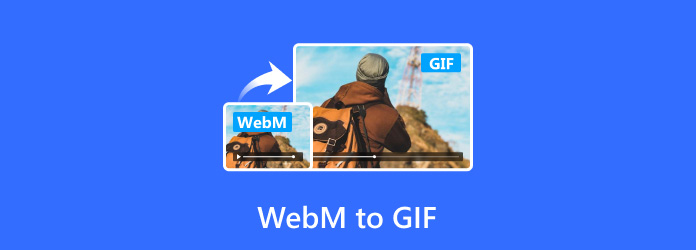
Önceden çok fazla video düzenleme deneyiminiz yoksa, WebM dosyalarınızdan GIF'ler oluşturmak için bazı üçüncü taraf WebM'den GIF'e dönüştürücülere güvenebilirsiniz. İhtiyacınızı göz önünde bulundurarak, bu gönderi size WebM'yi GIF'e kolaylıkla dönüştürmenize yardımcı olacak en iyi 3 GIF yaratıcısını tanıtıyor.
Bölüm 1. Windows 11/10/8/7 PC ve Mac'te WebM'yi GIF'e Dönüştürmenin En İyi Yolu
MP4, FLV, AVI, MOV, MKV veya WebM'deki videoyu GIF'e dönüştürmek için güçlü Video Dönüştürücü Ultimate. Sık kullanılan herhangi bir formattaki 8K/5K/4K, HD ve SD videoları kalite kaybı olmadan animasyonlu GIF'e dönüştürme özelliğine sahiptir. Ayrıca, videoyu düzenlemeniz, görüntü ve ses efektlerini ayarlamanız ve kaliteyi artırmanız için birçok kullanışlı düzenleme özelliği ile donatılmıştır. Bu bölüm, WebM'yi onunla GIF'e nasıl dönüştüreceğinizi gösterecektir.
1. Adımİlk olarak, bu WebM'den GIF'e dönüştürücüyü Windows 11/10/8/7 PC veya Mac'te bilgisayarınıza ücretsiz olarak kurmalı ve başlatmalısınız. Girdiğinizde, Dönüştürücü özelliğinin altında olduğunuzdan emin olun, tıklayın Dosya Ekle veya WebM dosya(lar)ınızı yüklemek için büyük artı simgesi. Tek seferde bir, iki veya daha fazla WebM videosunu GIF'e dönüştürmenize izin verilir.

2. Adımseç GIF açılır listesinden çıkış video formatı olarak Tümünü Şuna Dönüştür. Burada size 3 çıktı GIF seçeneği sunulur, Büyük GIF, Orta GIF, ve Küçük GIF. Tıkla Profili Düzenle Her formattaki simge. Kodlayıcı, kare hızı, çözünürlük, renk ayarları ve döngü animasyonu gibi daha fazla ayarı özelleştirebilirsiniz. Bu seçenekleri ihtiyacınıza göre özgürce ayarlayabilirsiniz.
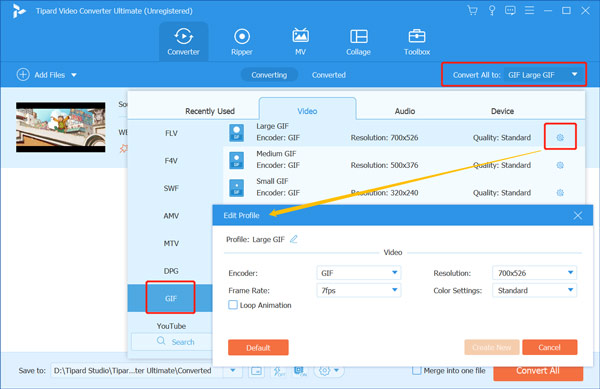
3. AdımTıkla Hepsini dönüştür WebM'yi GIF'e dönüştürmeye başlamak için düğme. Sadece birkaç tıklamayla, kaliteden ödün vermeden WebM'yi GIF'e kolayca dönüştürebilirsiniz.
Son WebM'den GIF'e dönüştürme işleminden önce, videoyu düzenlemek ve çıktı video efektlerini ayarlamak için çeşitli düzenleme özelliklerini de kullanabilirsiniz. Yalnızca WebM dosyanızdan bir video klip çıkarmak ve ardından onu hareketli bir GIF'e dönüştürmek istiyorsanız, onun video kesme özelliği.
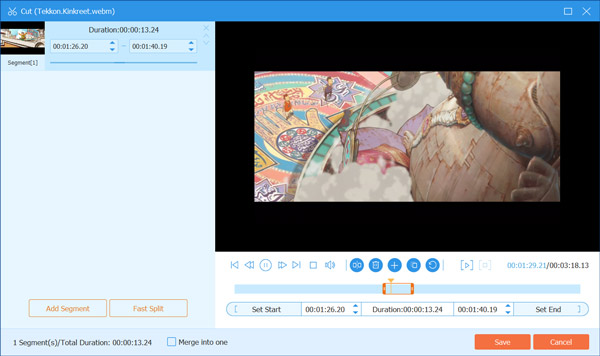
Bölüm 2. WebM'yi Çevrimiçi ve Ücretsiz GIF'e Dönüştürme
WebM'yi GIF olarak değiştirmek istediğinizde, bazı ücretsiz çevrimiçi videoları GIF dönüştürücüye de kullanabilirsiniz. Burada popüler olanı tavsiye ediyoruz FVC Ücretsiz Video Dönüştürücü MP4, MOV, FLV, AVI ve WebM gibi yaygın olarak kullanılan herhangi bir formattaki videoyu GIF'e dönüştürmeniz için.
1. AdımChrome, IE, Firefox veya Safari gibi web tarayıcınızı açın, FVC Ücretsiz Video Dönüştürücü ve sonra sitesine gidin. Tıklamak Dönüştürülecek Dosyaları Ekleyin Çevrimiçi WebM'den GIF'e dönüştürme için küçük boyutlu bir başlatıcıyı hızlı bir şekilde yüklemek için düğme. Diğer çevrimiçi GIF dönüştürücülerle karşılaştırıldığında, yüklediğiniz WebM videonuzun dosya boyutuyla ilgili bir sınırı yoktur.
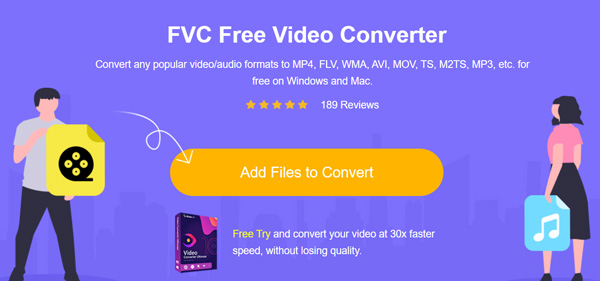
2. AdımWebM dosyanıza göz atmanız ve yüklemeniz için ekranda bir açılır pencere belirecektir. Ardından dönüştürme penceresine yönlendirileceksiniz. Seçme GIF hedef format olarak. Tıklayabilirsiniz Ayarlar Daha fazla çıktı GIF ayarı için simge. Bundan sonra, tıklayın dönüştürmek WebM'yi GIF'e çevrimiçi ücretsiz dönüştürmeye başlamak için düğme.
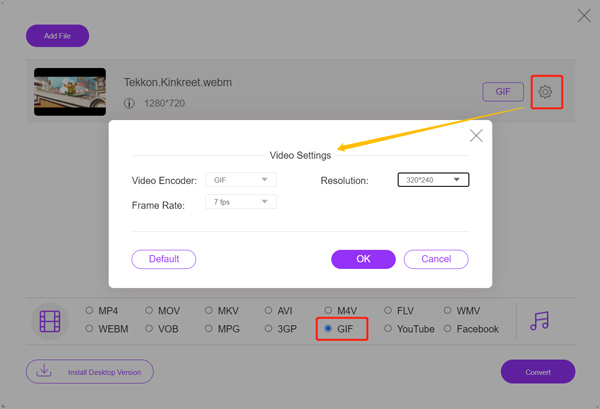
Bölüm 3. CloudConvert Kullanarak WebM'yi GIF Olarak Değiştirme
CloudConvert WebM'yi doğrudan tarayıcınızda GIF'e dönüştürmenize olanak tanıyan, tüm özelliklere sahip bir çevrimiçi video ve ses dönüştürme aracıdır. bir WEBM'den GIF'ye Dönüştürücü senin için araç videodan GIF oluştur. WebM formatının yanı sıra, bu GIF dönüştürücü aracı, MOV, MP4, FLV, AVI, M4V, MPEG, MTS, M2TS ve daha fazlası gibi diğer formatlardaki videoları GIF'e dönüştürmenize de olanak tanır.
1. AdımTarayıcınızda, CloudConvert WEBM to GIF Converter sayfasına gidin. Oraya vardığınızda, tıklayın Dosya Seç WebM videonuzu yüklemek için düğmesine basın. Bu ücretsiz WebM'den GIF'e dönüştürücü sürümünün yalnızca 1 GB'tan daha küçük bir videoyu dönüştürmenize izin verdiğini unutmayın.
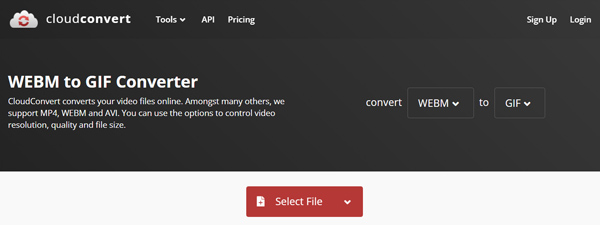
2. AdımÇıktı formatının GIF olduğundan emin olun ve ardından dönüştürmek Yüklemeyi başlatmak ve WebM dosyanızı animasyonlu GIF'e dönüştürmek için düğmesine basın. Daha fazla çıktı GIF ayarı yapmak için araçlar simgesine tıklayabilirsiniz. Örneğin, çözünürlüğü, video codec'ini, fps'yi ve en boy oranını değiştirmenize izin verilir. Bu çevrimiçi WebM'den GIF'e dönüştürücü, yüklediğiniz WebM dosyanızı kesmeniz için bir kırpma özelliğine de sahiptir.
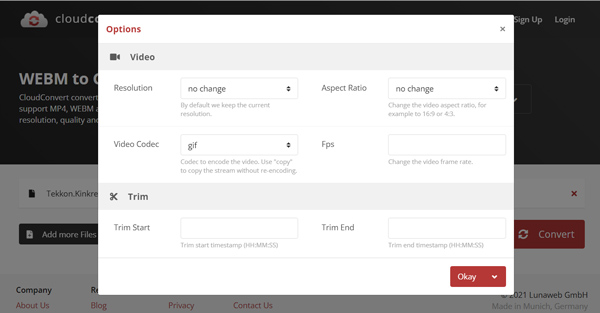
Bölüm 4. WebM'den GIF'e SSS
Soru 1. WebM bir GIF midir?
Yukarıda belirtildiği gibi, WebM formatı GIF formatına bir alternatiftir. GIF ile karşılaştırıldığında, bir WebM dosyası daha küçük dosya boyutuyla çok daha yüksek kalite taşıyabilir. Ayrıca WebM, başlatma, durdurma, otomatik oynatma ve döngü gibi video oynatmayı özgürce kontrol etmenize olanak tanır. Chrome, Firefox ve Opera gibi en popüler web tarayıcıları tarafından desteklenebilir. Ancak Internet Explorer'da çalışmıyor olabilir. Yani WebM formatı bir GIF değildir.
Soru 2. Bir WebM videosunu nasıl oynatırım?
Web tarayıcınız aracılığıyla bir WebM dosyasını kolayca açabilir ve oynatabilirsiniz. Firefox, Google Chrome, Microsoft Edge veya Opera gibi bir tarayıcı açın, WebM videosunu web sayfasına sürükleyin, otomatik olarak oynatılacaktır.
Soru 3. WebM, Safari tarafından destekleniyor mu?
Evet, WebM, Safari tarafından desteklenebilir. iOS 14 ve macOS Big Sur ile Safari'de bir WebM dosyasını kolayca açabilirsiniz.
Soru 4. En iyi GIF oluşturucu hangisidir?
Piyasada, videoları GIF'e dönüştürmenize veya resimlerden GIF'ler oluşturmanıza yardımcı olabilecek çok sayıda GIF üreticisi bulunmaktadır. Kendi GIF'lerinizi oluşturmak için önerilen videoyu yukarıdaki GIF dönüştürücülerine kullanabilirsiniz. Ayrıca, doğru olanı almak için App Store veya Google Play'e gidebilirsiniz. GIF yapımcısı uygulaması. GIPHY, Tumblr ve Pixel Animator gibi bazı popüler olanlar, video kliplerden ve fotoğraflardan kolayca GIF oluşturabilir.
Sonuç
Bu gönderi, 3 etkili yolu paylaşıyor WebM'yi GIF'e dönüştür. Aslında, önerilen 3 GIF dönüştürücünün tümü, diğer videolardan GIF oluşturmanıza da olanak tanır. hakkında daha fazla soru için WebM'den GIF'e veya GIF dönüştürme, bize bir mesaj bırakabilirsiniz.






 /
/